RADS Error: Could not connect to the HTTP server в League of Legends: методы решения
Ошибка RADS Error: Could not connect to the HTTP server является самым что ни на есть проклятием для игроков в такой популярный MOBA-проект, как League of Legends. Данная проблема присутствует в игре уже достаточно давно, можно даже смело сказать, что порядка нескольких лет.
Итак, в один прекрасный день, потенциальный игрок в LoL запускает клиент игры, но вместо него перед ним появляется небольшое диалоговое окошко с ошибкой RADS Error: Could not connect to the HTTP server, в котором говорится следующая информация:
Не удалось подключиться к HTTP-серверу. Пожалуйста, проверьте, включено ли ваше Интернет-подключение и то, что ваш Брандмауэр не блокирует доступ.
Следуя из информации в сообщении ошибки, лаунчер League of Legends не смог получить доступ к игровому серверу разработчиков, чтобы загрузить вышедшее обновление. Также следует указать, что, в последнее время, данная проблема в основном является головной болью для пользователей Windows 10.
Ок, определили проблему, так что теперь надо бы заняться ее решением. В данной статье мы составили список из множества методов, которые помогут избавиться от ошибки RADS Error: Could not connect to the HTTP server и продолжить спокойно играть в League of Legends.
Исправляем ошибку RADS Error: Could not connect to the HTTP server
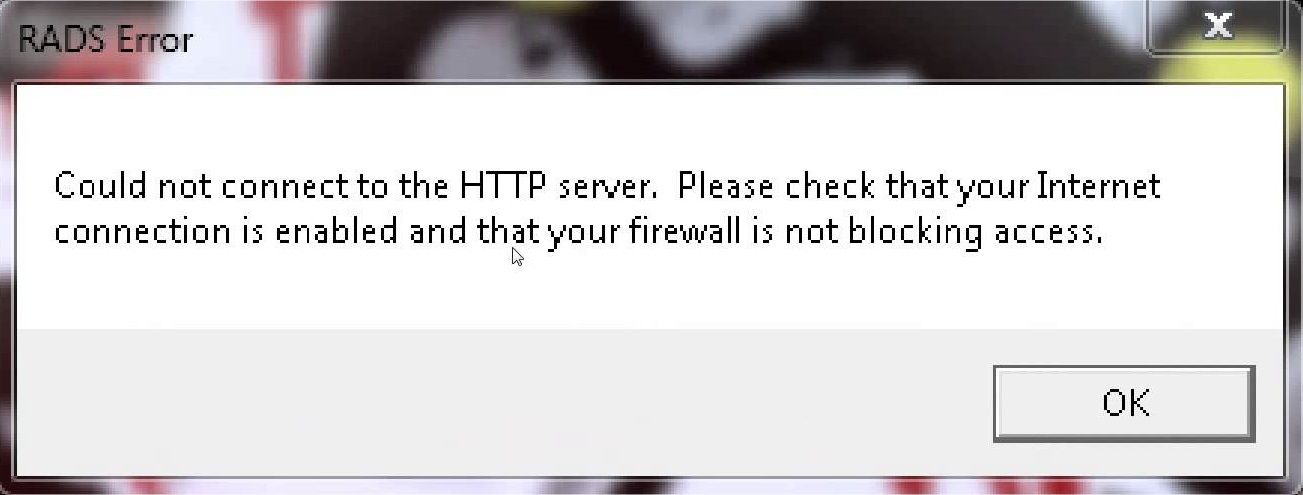
Итак, давайте начнем пытаться исправить ошибку RADS Error: Could not connect to the HTTP server. В самом сообщении ошибки нам уже смогли предоставить парочку методов, о которых мы обязательно укажем ниже.
Метод №1 Перезапуск ПК
Начнем с самого простого метода, который применяется всеми пользователями компьютеров уже не одно десятилетие — перезагрузка ПК. Все верно, мы рекомендуем вам попробовать перезапустить свою систему, а затем снова попытаться запустить лаунчер League of Legends. Если ошибка появилась вследствие единичного сбоя в системе, то простая перезагрузка должна вмиг исправить ситуацию.
Метод №2 Закрытие процесса лаунчера в Диспетчере задач
Некоторые пользователи отмечают, что ошибка RADS Error: Could not connect to the HTTP server может появляться в случае того, если в вашей системе уже по какой-то причине открыт процесс лаунчера League of Legends. Если это так, то вам нужно всего лишь открыть Диспетчер задач и закрыть мешающий процесс игры.
Для этого нажмите правой кнопкой мыши на Пуск и выберите из контекстного меню «Диспетчер задач». Также можете нажать комбинацию клавиш Ctrl+Alt+Del, а затем выбрать соответствующий пункт. Теперь найдите в списке запущенных процессов работающий процесс лаунчера и закройте его. Естественно, это сработает только в том случае, если в Диспетчере задач найдется этот лишний процесс лаунчера League of Legends.
Метод №3 Запуск лаунчера League of Legends от имени Администратора
Некоторые пользователи утверждают, что им в попытке обойти ошибку RADS Error: Could not connect to the HTTP server помог простой запуск лаунчера League of Legends от имени Администратора. Нажмите правой кнопкой мыши на исполнительный файл лаунчера League of Legends и выберите «Запустить от имени Администратора». Возможно, с помощью повышенных привилегий у вас получится обойти ошибку при попытке подключиться к серверам игры.
Метод №4 Очистка кэш-памяти DNS
Если у лаунчера League of Legends возникли проблемы с подключением к серверам для загрузки обновления, то мы можем посоветовать вам очистить кэш-памяти DNS. За долгое время использования Интернет-подключения, в вашем кэше DNS скапливается довольно большое количество IP-адресов, которые потенциально могут вызвать определенные проблемы, например, ошибку RADS Error: Can’t Connect to HTTP.
Итак, чтобы выполнить очистку кэша DNS, вам потребуется для начала открыть Командную строку. Для этого нажмите на Пуск правой кнопкой мыши и выберите «Командная строка(администратор)». Как только перед вами откроется окно утилиты, впишите в нее команду ipconfig /flushdns и нажмите Enter. Ваш кэш DNS будет вмиг очищен.
Снова запустите лаунчер League of Legends и попробуйте обновить игру, чтобы проверить наличие ошибки RADS Error: Can’t Connect to HTTP. Если это не помогло, то можно попробовать еще один метод, которые связан с DNS.
Метод №5 Изменение адресов DNS сервера
Один из самых эффективных методов по решению ошибки RADS Error: Can’t Connect to HTTP — это изменение адресов для DNS-сервера. Многие пользователи указывают, что после применения адресов, предоставляемых Google, они смогли с легкостью преодолеть проблему и продолжить наслаждаться League of Legends.
Выставить адреса от публичных DNS-серверов Google очень просто. Для начала вам нужно открыть Параметры своего компьютер. Нажмите правой кнопкой мыши на Пуск и выберите пункт «Параметры». Затем перейдите в раздел «Сеть и Интернет». Перейдите во вкладку «Enternet». Найдите в страничке с параметрами ссылку «Настройки параметров адаптера».
Кликнув на эту ссылку, перед вами появится классические окно с доступными сетевыми подключениями. Найдите в нем свое Интернет-подключение и дважды кликните на него левой кнопкой мыши. В состоянии своего подключения, нажмите на кнопку «Свойства». Найдите в списке компонентов пункт «IP версии 4 (TCP/IPv4)» и дважды кликните на него левой кнопкой мыши.
Вот вы и добрались до настроек DNS. Поставьте галочку напротив опции «Использовать следующие адреса DNS-серверов». Теперь выставьте для предпочитаемого DNS-сервера адрес 8.8.8.8., а для альтернативного — 8.8.4.4. Как только закончите с выставление адресов DNS-сервера, сохраните изменения и закройте все открытые окна.
Снова попробуйте запустить лаунчер League of Legends и проверьте наличие ошибки RADS Error: Could not connect to the HTTP server. Огромное множество пользователей смогли избавиться от ошибки при подключении с помощью изменения адреса DNS-сервера. Возможно, вы будете одним из них.
Метод №6 Редактирование файла hosts
Если предыдущий метод был одним из самых эффективных, то вот этот является самым эффективным. В нем вам понадобиться вписать в файл hosts, в котором находится список доменных имен для их трансляции в сетевые узлы, с десяток важных адресов, с помощью которых вы более не будете испытывать проблем при подключении к серверам League of Legends для загрузки обновления.
Итак, для начала вам нужно посредством Проводника Windows пройти в директорию C:\Windows\System32\drivers\etc и найти там файл под именем hosts. Откройте этот файл посредством обычного Блокнота. Перед собой вы увидите объяснения и некоторые адреса. Найдите самую последнюю строчку в файле с символом #. Опуститесь ниже нее на одну строку с помощью Enter и впишите в файл следующие адреса:
- 24.143.193.16 l3cdn.riotgames.com
- 64.202.189.170 pvp.net
- 50.57.198.72 support.leagueoflegends.com
- 66.151.54.140 beta.lol.riotgames.com
- 216.133.234.23 lq.na1.lol.riotgames.com
- 216.133.234.22 prod.na1.lol.riotgames.com
- 216.133.234.21 chat.na1.lol.riotgames.com
- 216.52.241.153 ll.leagueoflegends.com
- 23.21.255.17 http://www.leagueoflegends.com
- 23.21.255.17 leagueoflegends.com
- 216.133.234.24 store.na1.lol.riotgames.com
- 216.137.47.27 landing.leagueoflegends.com
- 72.21.91.29 crl3.digicert.com
- 205.234.175.175 crl4.digicert.com
- 199.21.207.10 ocsp.digicert.com
- 209.170.105.162 a248.e.akamai.net
- 72.21.211.171 lol-promos.s3.amazonaws.com
- 216.52.241.195 plstore.na.lol.riotgames.com
Сохраните изменения в файле и закройте его. Снова попробуйте зайти в League of Legends для проверки наличия ошибки RADS Error: Could not connect to the HTTP server. На этот раз ошибка должна исчезнуть. Однако, если она присутствует, то можно попробовать выполнить еще пару тройку методов.
Метод №7 Отключение антивируса и брандмауэра
Если у вас так и не получилось разрешить возникшую проблему, то очевидно что-то препятствует этому. Например, антивирус или брандмауэр могут спокойно заблокировать сетевое подключение по какой-то странной причине. Чтобы это проверить, вам нужно просто приостановить их работу на время открытия лаунчера League of Legends.
Чтобы приостановить работу Брандмауэра Windows, нажмите комбинацию Windows+S и впишите в поисковую строку «Брандмауэр Windows». Выберите появившейся результат для открытия параметров Брандмауэра. Теперь кликните на ссылку «Включить и отключить Брандмауэр Windows». Поставьте галочки напротив опций отключения как для общественной, так и для частной сети.
После отключения Firewall’а своего компьютера, попробуйте зайти в League of Legends и загрузить обновление. Если никаких сдвигов нет, то это определенно не Брандмауэр Windows. Далее попробуйте отключить на время свой антивирус. Если отключив его ошибка RADS Error: Could not connect to the HTTP server была исправлена, то попробуйте занести лаунчер игры в исключения. Если не помогло, то можете перейти на иное антивирусное программное обеспечение.
Метод №8 Переустановка League of Legends
Да, мы все-таки подошли к этому методу. Если все предыдущие попытки были тщетны и ошибка все еще не дает вам нормально зайти в League of Legends, то почему бы не попробовать ее просто переустановить. Возможно, какие-то файлы игры были повреждены вследствие определенного события в системе Windows. Попробуйте переустановить League of Legends и проверьте наличие ошибки RADS Error: Could not connect to the HTTP server уже на новой копии игры.
Метод №9 Директория установки по умолчанию
Это последний метод в нашем списке. Очевидно, что все вышеописанное не произвело должного эффекта на ошибку, а поэтому нам осталось попробовать только один метод — установка игры в директорию по умолчанию. Некоторые пользователи утверждают, что перепробовав все, им помогла обычная переустановка игры, но в директорию по умолчанию, т.е. на системный раздел операционной системы.
Так как вам не осталось ничего другого, то почему бы и не попробовать, верно? Удалите League of Legends, а затем установите ее в директорию по умолчанию. Потом надейтесь, что появление ошибки RADS Error: Could not connect to the HTTP server было завязано именно на директории установки.